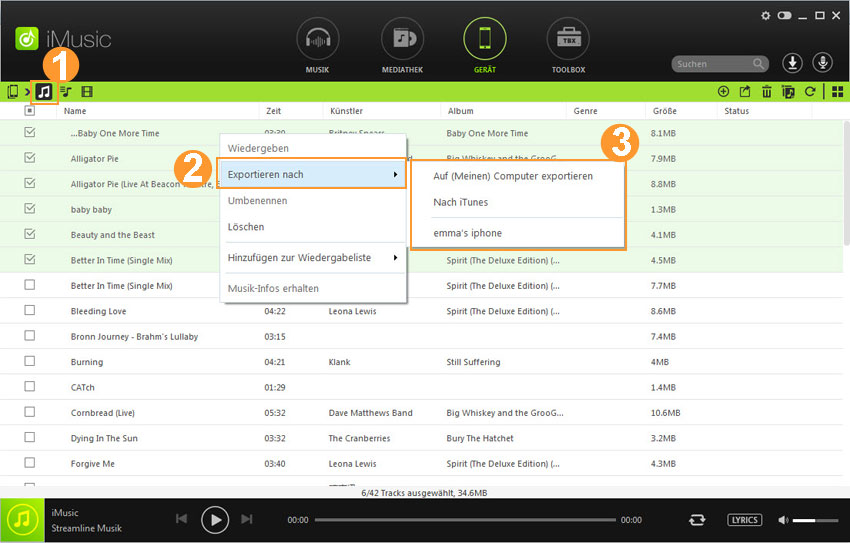Wenn Sie ein Android Phone gegen ein iPhone tauschen, oder einen iPod oder ein iPad haben, möchten Sie wahrscheinlich auch die Musik von dem Android Phone auf das iPhone, iPod oder iPad übertragen. Glücklicherweise macht iMusic das problemlos möglich.
Schritt 1. Installieren Sie iMusic auf Ihrem Computer und starten das Programm. Dann verbinden Sie Ihr Android Phone über ein USB-Kabel mit dem Computer. Mit einem weiteren USB-Kabel verbinden Sie Ihr iPhone, iPod oder iPad mit dem Computer. Beide verbundenen Geräte werden unter „Gerät“ angezeigt.
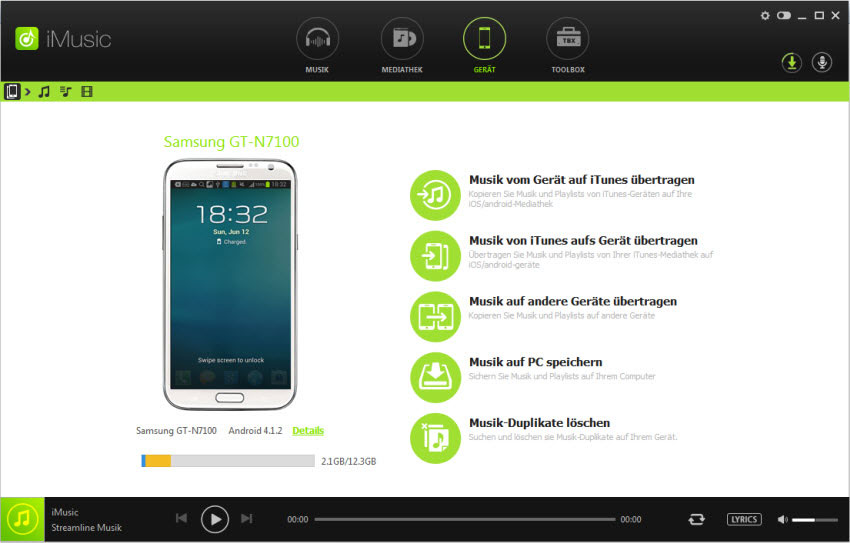
Sollte das Android Phone nicht erscheinen, müssen Sie in den Einstellungen Ihres Android Phones erst „USB Debugging“ ermöglichen.
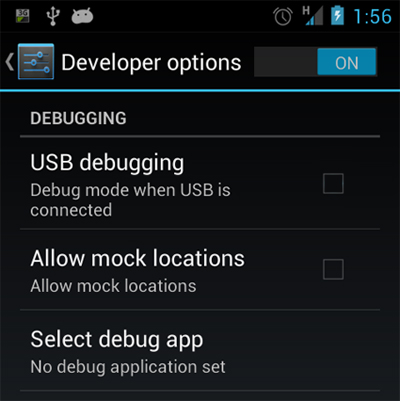
Wenn das Apple Gerät nicht angezeigt wird, tippen Sie auf „Diesem Computer vertrauen“.
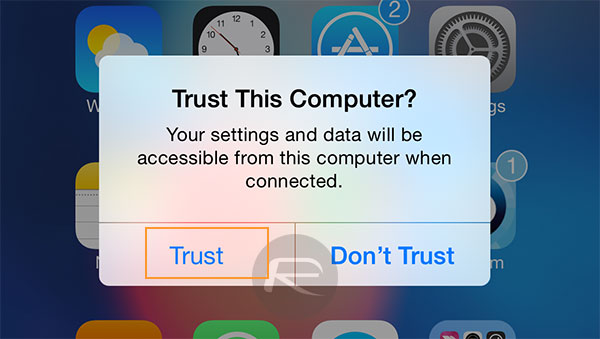
Schritt 2. Klicken Sie auf „Gerät“. Ein Gerät wird im Fenster angezeigt. Links im Fenster klicken Sie auf das Gerät-Icon, um das Android Phone anzuzeigen. Dann haben Sie zwei Möglichkeiten, die Musik von Ihrem Android Phone auf das verbundene iPhone, iPod, iPad zu übertragen.
Option 1. Die ganze Musik vom Android Phone auf iPhone/iPod/iPad übertragen (funktioniert nur mit Windows PC): Klicken Sie auf „Musik auf ein anderes Gerät kopieren“ > wählen Sie das verbundene Apple Gerät. Dann wird Ihnen angezeigt, wie Sie weiter verfahren.
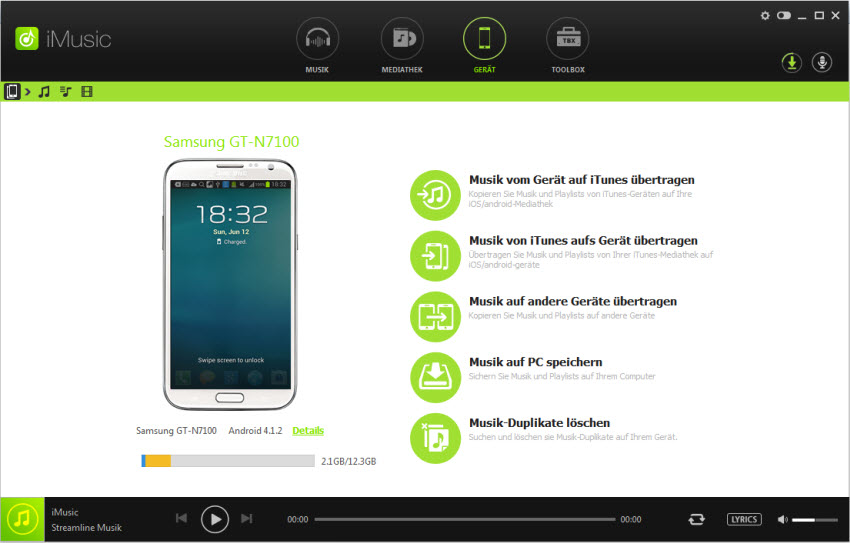
Option 2. Nur ausgewählte Songs vom Android Phones auf iPhone/iPod/iPad übertragen: Klicken Sie auf das Musik-Icon nach dem Gerät-Icon auf der linken Seite, um alle Songs auf dem Android Gerät anzuzeigen. Dann klicken sie entweder auf das Exportieren-Icon auf der rechten Seite > wählen Ihren Geräte-Namen, um die Songs zu übertragen.
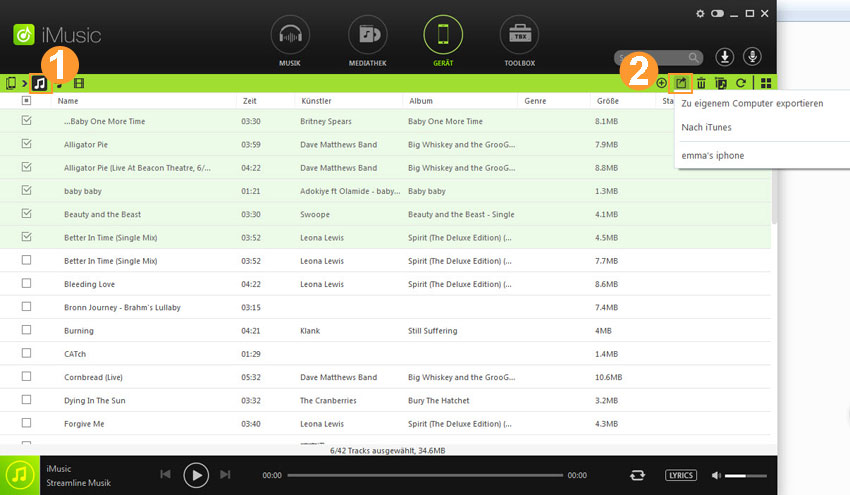
Ansonsten können Sie auch einen Rechtsklick auf das Fenster machen > „Exportieren nach“ wählen > auf das verbundene Apple Gerät klicken.